Souhaitez-vous apprendre à utiliser une stratégie de groupe pour installer un package MSI ? Dans ce didacticiel, nous vous montrerons comment créer une stratégie de groupe pour installer un package MSI automatiquement sur les ordinateurs de domaine.
• Windows 2012 R2
• Windows 2016
• Windows 2019
• Windows 10
• Windows 7
Liste matérielle:
La section suivante présente la liste des équipements utilisés pour créer ce tutoriel Windows.
Chaque pièce de matériel énuméréci ci-dessus peut être trouvée sur le site Amazon.
Tutoriel lié à Windows:
Sur cette page, nous offrons un accès rapide à une liste de tutoriels liés à Windows.
GPO tutoriel - Installer un package MSI
Créez un dossier partagé et placez une copie du package MSI.
Ce sera le point de distribution du package MSI vers le réseau.
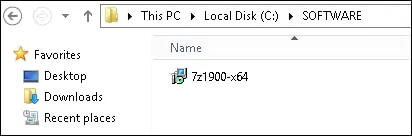
Dans notre exemple, un dossier partagé nommé SOFTWARE a été créé.
Tous les utilisateurs de domaine et tous les ordinateurs de domaine ont reçu l’autorisation de lecture sur ce dossier.

Dans notre exemple, c’est le chemin d’accès au partage réseau.
Sur le contrôleur de domaine, ouvrez l’outil de gestion des stratégies de groupe.

Créez une stratégie de groupe.

Entrez un nom pour la nouvelle stratégie de groupe.

Dans notre exemple, le nouveau GPO a été nommé : MY-GPO.
Dans l’écran Gestion des stratégies de groupe, développez le dossier nommé Objets de stratégie de groupe.
Cliquez avec le bouton droit sur votre nouvel objet stratégie de groupe et sélectionnez l’option Modifier.

Dans l’écran de l’éditeur de stratégies de groupe, développez le dossier de configuration de l’ordinateur et recherchez l’élément suivant.
Cliquez avec le bouton droit sur le dossier d’installation du logiciel et sélectionnez l’option pour ajouter un package.

Sélectionnez le package MSI à l’aide du partage réseau.
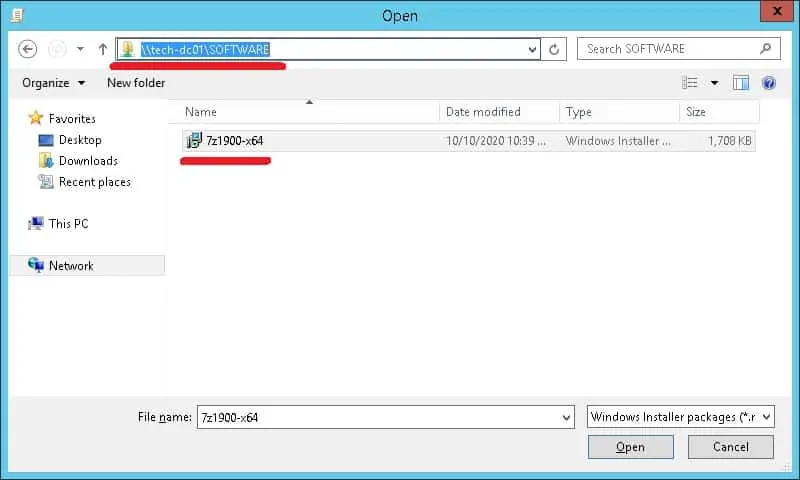
Sélectionnez l’option ASSIGNÉ.

Dans notre exemple, nous allons installer le package MSI du logiciel 7-ZIP.

Pour enregistrer la configuration de stratégie de groupe, vous devez fermer l’éditeur de stratégie de groupe.
félicitations! Vous avez terminé la création de GPO.
Didacticiel - Application de l’objet de l’objet pour installer le package MSI
Dans l’écran Gestion des stratégies de groupe, vous devez cliquer avec le bouton droit sur l’unité organisationnelle souhaitée et sélectionner l’option pour lier un objet de stratégie de stratégie existant.

Dans notre exemple, nous allons lier la stratégie de groupe nommée MY-GPO à la racine du domaine.

Après l’application de l’objet, vous devez attendre 10 ou 20 minutes.
Pendant ce temps, le GPO sera répliqué à d’autres contrôleurs de domaine.
Pour tester la configuration, redémarrez un ordinateur distant et vérifiez si le logiciel a été installé automatiquement.
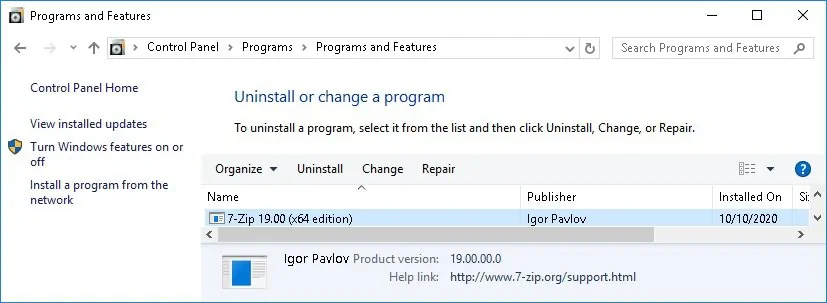
L’ordinateur distant doit pouvoir accéder au partage réseau où se trouve le package MSI.
Dans notre exemple, un package MSI a été installé à l’aide de GPO sur tous les ordinateurs de domaine.
